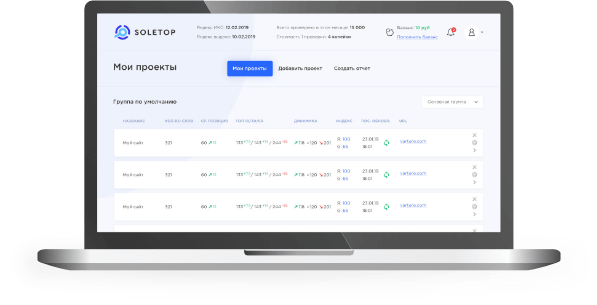
Я дам вам пошаговую инструкцию о том, как найти данные, которые помогут вам отслеживать ваш SEO с помощью Google Analytics. Видеоролики в этом посте (без звука, чтобы вы могли смотреть их везде) показывают, какие именно шаги следует предпринять. Обратите внимание, что сообщение довольно длинное, но эй! Речь идет о вашем SEO, так что, вероятно, оно того стоит. Советуем вам сайт компании soletop.ru, здесь вы сможете сделать Проверку позиций в Яндекс.
Отслеживание вашего общего SEO
Одним из первых признаков того, как работает SEO вашего сайта, является количество трафика, приходящего на ваш сайт. В Google Analytics вы можете найти обзор своего трафика в разделе Аудитория. Это говорит вам, сколько сессий было на вашем сайте за определенный период времени.
Однако это не говорит вам, какая часть этого трафика является результатом ваших усилий по SEO. Это просто показывает весь трафик на ваш сайт. Чтобы найти трафик, исходящий непосредственно от поисковых систем (в Google Analytics он называется «органический»), вам нужно перейти в другое место. Все эти шаги предприняты в видео ниже. Если вы перейдете в раздел «Приобретение»> «Весь трафик», вы увидите список источников, откуда поступает ваш трафик. Обычно трафик от поисковых систем (точнее, Google) находится где-то в топ-3. Найдите поисковые системы, для которых вы хотите узнать объем трафика — распознаваемый как средний = органический — и установите эти флажки. Если после этого вы нажмете «Plot Rows», вы получите красивый график, показывающий вам общий трафик и линии других цветов для выбранных вами источников.
Если вам нужен более точный вид, вы можете щелкнуть значок круговой диаграммы, чтобы увидеть точные цифры и проценты от общего числа. И если вы хотите увидеть весь органический трафик, объединенный в один, просто нажмите вкладку «Средний». Конечно, здесь вы можете снова построить график для линейного графика.
К сожалению, в настоящее время вкладка органических ключевых слов, которая указана на вкладке кампании, уже мало что дает. Помимо отображения (не задано), оно просто показывает вам, где люди оказываются, и не предоставляет много ключевых слов (np = не указано).
Что органический трафик говорит о моем SEO?
Теперь вы знаете, что посмотреть в Google Analytics, чтобы увидеть, сколько трафика вы получаете от поисковых систем. Если вы не получаете много трафика от поисковых систем, это говорит о том, что вам нужно работать над своим SEO. Существует много потенциального трафика, который вы можете упустить!
Если вы заметили, что количество органического трафика снижается, то вам нужно поработать и над SEO. Особенно если спад велик. Возможно, у вас есть проблема с поиском или другая техническая проблема SEO . Если снижение резко, все сигналы тревоги должны сработать. Погрузитесь в консоль поиска Google и проверьте, можете ли вы найти причину отклонения.
Если вы заметили увеличение органического трафика, молодец! Подумайте о том, что вы делали в последнее время, что могло вызвать это увеличение. Вы хотите знать такие вещи, потому что это поможет вам лучше понять ваш SEO.
Вышесказанное говорит только о том, как продвигается ваш общий SEO. Однако в большинстве случаев вам нужно сосредоточиться на чем-то более конкретном, чем весь ваш сайт. Вы хотели бы сосредоточиться на конкретной странице или посте.
SEO-мониторинг страниц
Если вы хотите видеть свою аналитику на уровне страниц, вам нужно перейти на «Поведение»> «Содержимое сайта»> « Целевые страницы» . Здесь вы увидите 10 лучших посадочных страниц вашего сайта, ранжированных по количеству сеансов. Если у вас есть конкретная страница, которую вы хотите просмотреть, вы можете просто ввести URL (без имени домена) в строке поиска. Теперь вы сможете увидеть данные этой страницы. Однако это все еще сеансы, не указанные для трафика, поступающего от поисковых систем. Чтобы найти трафик, исходящий из поисковых систем, есть два пути.
Первый — фильтрация данных в таблице: вы должны щелкнуть раскрывающийся список « Вторичное измерение » и щелкнуть «Приобретение»> «Средний». Кроме того, вы можете нажать Источник / Средний, если вы хотите указать для каждой поисковой системы. Если щелкнуть флажок «Органическая» среда и снова нажать «Строки графиков», появится линейный график для общего и органического трафика. Он также покажет вам другие источники трафика, что всегда интересно.
Опять же, если вы хотите более конкретный вид, щелкните значок круговой диаграммы. Сравнение процента органического трафика для конкретной страницы с общим органическим трафиком также может дать вам хорошее представление о том, как работает ваша страница. И в идеале вы хотели бы видеть линию, которая движется вверх (или, по крайней мере, не вниз).